이미지 시퀀스를 클릭하면 영상을 불러오는 것처럼 불러온다는 의미!
(단, 이미지 파일은 타이틀 명이 같고 뒤에는 01~02.. 이런 식으로 숫자로 되어 있어야 함)
1. 사진 불러오기

- 이미지는 불러오면 보통 한 장 당 5초 이므로 이 시간을 변경하려면 Edit > preferences > timeline > still image default duration 에서 이미지의 시간 부여 값을 변동하면 됩니다.
2-1. 영상 출력(저장)하는 방법 - 2가지 방법 중 윈도우 미디어로 출력 : 마크 인앤아웃!


W키를 활용한 편집_
플레이 하면서 w키를 통해 컷편집이 들어가며 뒤에 있는 영상 혹은 이미지가 연속적으로 나오게 편집할 수 있음
대신 오디오 부분도 편집이 들어가기 때문에 오디오 부분은 잠금 기능을 이용해 잠근 후에 사용!
디테일한 보정은 롤링에디트 툴을 통해 보정!


가운데 코너링이 있어서 움직일 때, 효과를 다양하게 할 수 있다. 지시방향선(빨강 동그라미_키프레임의 중간)을 직선, 곡선, 양옆(in-out) 분리 등 다양하게 형태를 움직일 수 있어서, 우측 마우스 spatial Interpolation에서 확인할 수 있다.
>> 오브젝트의 움직임 보간 법(spatial Interpolation) : 키프레임 애니메이션 제작 후 키프레임 마우스 우클릭
- Linear : 지시 방향선 없애기(직선)
- Bezier : 지시방향선 양쪽을 따로 조절
- Auto Bezier : 지시 방향선이 컴퓨터가 만들어 주는 최초의 형태
- Continuous Bezier : 지시 방향선 한쪽의 변화에 다른 방향도 같이 방향 변화

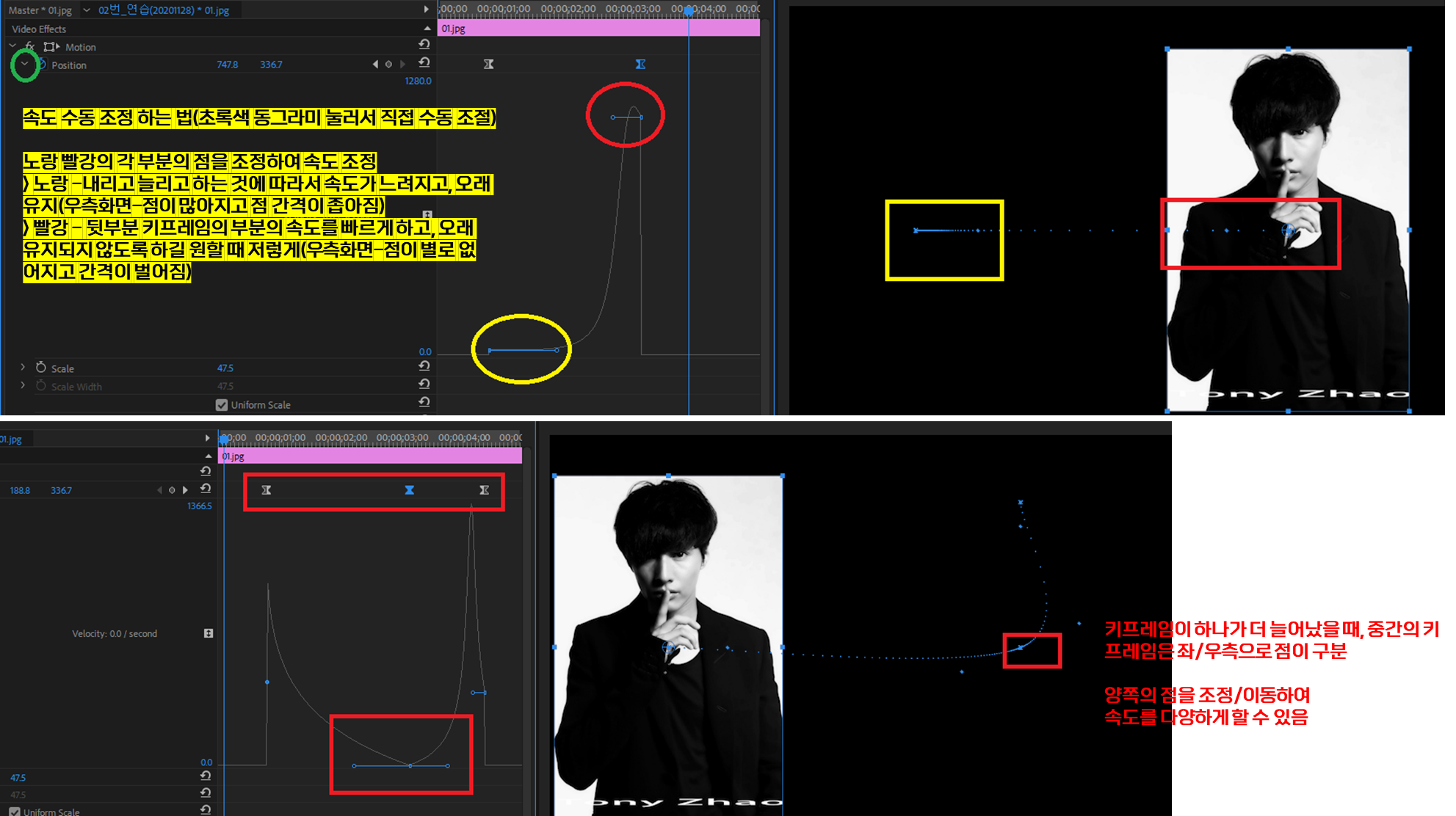
2-2. 영상 출력(저장)하는 방법 - 2가지 방법 중 MP4로 출력하는 방법!


'자기계발(성장) > 자기계발' 카테고리의 다른 글
| [영상제작/편집] 프리미어프로 요약 노트_6. 트랙매트와 마스크 기능 (0) | 2022.01.11 |
|---|---|
| [영상제작/편집] 프리미어프로 요약 노트_5. 공튀기는 효과 (0) | 2022.01.11 |
| [영상제작/편집] 프리미어프로 요약 노트_3. 화면의 다양한 효과 (0) | 2022.01.10 |
| [영상제작/편집] 프리미어프로 요약 노트_2. 유튜브 영상 편집해보기 (0) | 2021.12.30 |
| [영상제작/편집] 프리미어프로 요약 노트_1. 시퀀스 설정 방법 (0) | 2021.12.30 |


댓글